HDMI – один из наиболее популярных и широко используемых видеоразъемов современности. Он позволяет передавать аудио- и видеосигнал высокого разрешения и качества между устройствами, такими как телевизоры, мониторы, проекторы и различные видеоприставки.
Однако, как и любое другое техническое устройство, HDMI кабель может выйти из строя или перестать работать. В этом случае, возникают проблемы с передачей сигнала и просмотром контента в высоком качестве.
Если у вас возникли проблемы с HDMI кабелем и вы не знаете, что делать, не волнуйтесь. В этой статье мы расскажем вам о самых распространенных причинах неисправности HDMI кабеля и как их исправить.
Неполадки с HDMI кабелем: как устранить проблему

Если вы столкнулись с проблемой неработающего HDMI кабеля, есть несколько шагов, которые помогут вам решить эту проблему:
- Убедитесь, что HDMI кабель правильно подключен как к источнику сигнала (например, компьютеру или DVD-плееру), так и к целевому устройству (например, телевизору или монитору). Убедитесь, что кабель надежно прикреплен и что все разъемы вставлены до конца.
- Проверьте, что настройки в исходном и целевом устройствах совпадают. Убедитесь, что оба устройства установлены на правильный вход HDMI. В некоторых случаях может потребоваться изменить настройки разрешения и выходного сигнала.
- Исключите возможность повреждения HDMI кабеля путем проверки его на другом устройстве. Если кабель работает на другом устройстве, проблема может быть в настройках или портах на исходном или целевом устройстве.
- Проверьте состояние портов HDMI на исходном и целевом устройствах. Попробуйте подключить другое устройство к порту HDMI и посмотрите, работает ли оно. Если другое устройство также не работает, проблема, скорее всего, в порту HDMI. Это может потребовать ремонта или замены порта.
- Обновите драйверы графической карты или программное обеспечение на компьютере или исходном устройстве. Устаревшие драйверы или программное обеспечение могут вызывать проблемы с подключением HDMI.
- Попробуйте использовать другой HDMI кабель, чтобы исключить возможность дефекта кабеля. Некачественные или поврежденные кабели могут вызывать проблемы с передачей сигнала.
- Если ни одно из вышеперечисленных решений не помогло, возможно, проблема связана с аппаратным повреждением и потребуется обратиться к специалисту для ремонта или замены устройства.
Запомните, что проблемы с HDMI кабелем могут возникать из-за различных причин, и не всегда сам кабель является источником неполадки. Следуя указанным шагам, вы сможете идентифицировать и устранить основную причину проблемы с HDMI кабелем.
Проверьте физическое подключение
1. Убедитесь, что HDMI-кабель правильно подключен.
2. Проверьте состояние HDMI-кабеля.
При длительном использовании HDMI-кабели могут изнашиваться или повреждаться, что может привести к проблемам с передачей сигнала. Внимательно осмотрите кабель на наличие видимых повреждений, таких как изломы, трещины или обрывы проводов. Если обнаружены повреждения, замените кабель новым.
3. Проверьте другие устройства HDMI.
Проверка физического подключения поможет исключить простые причины неработы HDMI-кабеля и определить, нужно ли вам заменить кабель или обратиться за технической поддержкой.
Обновите драйверы и настройте разрешение
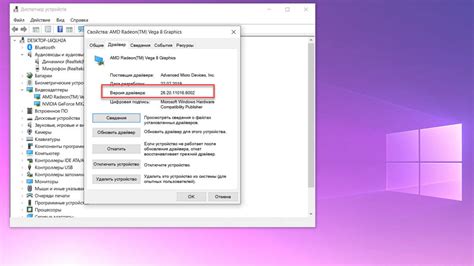
Если ваш HDMI кабель не работает, возможно, проблема связана с устаревшими драйверами графической карты. В этом случае вам следует обновить драйверы до последней версии.
Для обновления драйверов, вам понадобится зайти на официальный сайт производителя вашей графической карты. Найдите раздел "Поддержка" или "Драйверы" и найдите последнюю версию драйвера для вашей модели карты. Скачайте и установите этот драйвер на ваш компьютер.
Кроме того, вы также можете проверить и настроить разрешение экрана. Возможно, ваш экран и HDMI кабель несовместимы из-за разных разрешений. Для настройки разрешения, щелкните правой кнопкой мыши на рабочем столе и выберите "Разрешение экрана" или "Настройки дисплея". В окне настроек выберите оптимальное разрешение для вашего экрана и примените изменения.
Если после обновления драйверов и настройки разрешения проблема с HDMI кабелем все еще не решена, возможно, проблема связана с кабелем или портом HDMI на вашем компьютере или телевизоре. В таком случае, вам следует обратиться к специалисту или заменить кабель, чтобы исправить проблему.
Проверьте функциональность кабеля и порт HDMI
Если ваш HDMI кабель не работает, первым шагом будет проверить его функциональность. Для этого можно использовать другое устройство с HDMI портом, такое как телевизор или монитор.
Подключите свой HDMI кабель к другому устройству и проверьте, работает ли видео и звук через него. Если они работают нормально, значит проблема не в кабеле, а, возможно, в порту HDMI на вашем устройстве.
Если вы не обнаружили никаких проблем с кабелем, следующим шагом будет проверка порта HDMI на вашем устройстве. Убедитесь, что порт HDMI не поврежден и не забит пылью или посторонними предметами.
Также обратите внимание на то, правильно ли вы выбрали входной и выходной порты HDMI на вашем устройстве. Проверьте настройки входа и выхода HDMI и убедитесь, что они совпадают с подключенными устройствами.
Если после всех этих проверок все еще не работает HDMI кабель, возможно проблема в самом устройстве. В таком случае, лучше обратиться к специалисту или производителю вашего устройства для получения дополнительной поддержки и возможного ремонта.








